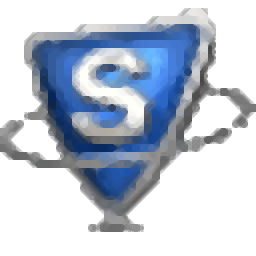
SysTools AD Console(Active Directory管理工具)
v1.0 官方版- 软件大小:1.61 MB
- 更新日期:2021-03-24 16:54
- 软件语言:英文
- 软件类别:办公专区
- 软件授权:免费版
- 软件官网:待审核
- 适用平台:WinXP, Win7, Win8, Win10, WinAll
- 软件厂商:

软件介绍 人气软件 下载地址
SysTools AD Console是一款功能强大的Active Directory管理工具,通过此软件,管理员可以直接在单个面板中执行多项任务。例如,创建新用户或组织单位、删除用户、修改用户属性、将AD用户移至另一个OU...,如果有需要的话,还可使用回滚选项撤消所有更改。除此之外,该软件还允许查找/添加/更新/删除与AD对象相关的组织单位(OU)。总的来说,SysTools AD Console带来了简单有用的AD管理方案,任何用户都能轻松使用。
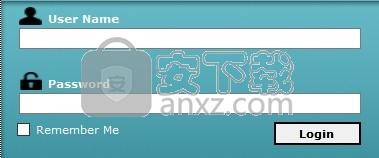
软件功能
Active Directory管理工具允许在AD中编辑,删除,创建批量用户
允许将用户批量迁移到新的域活动目录
从计算机列出,预览和管理活动目录用户帐户
提供回滚活动目录更改的选项
直接从软件主屏幕在活动目录中创建多个用户
允许将用户帐户从一个OU移到另一个OU(组织单位)
允许在AD中查找,删除,更改,重命名和创建组织单位
Active Directory管理员用户名和密码为必填项
MS Exchange Server应该在用户计算机上可用并处于活动状态
软件特色
监视Active Directory用户活动
为了打开并查看Active Directory中的用户列表,SysTools AD管理平台需要管理员凭据。使用AD管理员凭据(即用户名和密码)登录后;Active Directory管理工具将吸引使用AD创建的用户。管理员还可以将活动目录OU用户导出到CSV文件。
回滚Active Directory更改
一旦执行类似操作,回滚用户选项将处于活动状态;添加,删除或编辑用户已使用AD Console软件执行。此选项将帮助用户重置所有更改并从新开始。如果您犯了任何错误并想重新开始,此选项可能会有所帮助。
在Active Directory中管理OU
组织单位管理是此活动目录管理控制台的另一功能。这样,用户可以通过简单的拖放方法在AD中创建组织单位,删除现有组织单位,重命名组织单位,甚至将用户从现有组织单位转移到其他组织单位。您只需单击“组织”选项卡即可执行这些操作。
将CSV字段映射到AD字段
该软件允许映射从外部源导入的CSV字段与AD字段的CSV字段。一旦在CSV文件中完成了任何修改(即添加,删除,修改或重命名用户),就可以将CSV字段映射到AD字段。要进行设置,请转到软件主屏幕上的设置选项卡。
创建所有AD用户并将其提取到CSV
该工具维护操作日志,以便进一步轻松管理整个用户属性。用户可以在工具的“日志”部分中保存和存储活动日志;列出了使用Exchange Server计算机上的软件完成的所有操作的详细信息。另外,将活动目录用户从中导出到CSV文件,以备将来使用。
安装方法
1、双击安装程序进入SysTools AD Console安装向导,单击【next】。
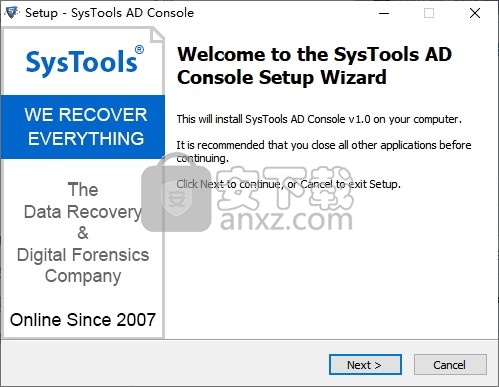
2、阅读许可协议条款,勾选【I accept the agreement】的选项,然后进入下一步的安装。
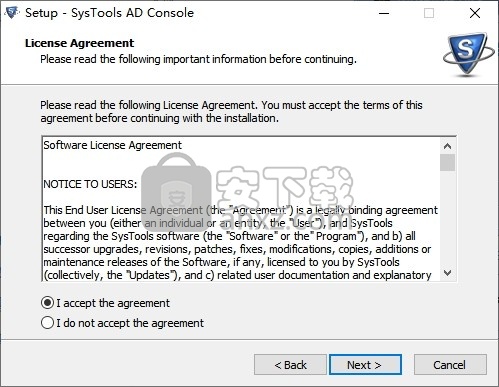
3、选择目标位置,可以选择默认的C:\Program Files (x86)\SysTools AD Console。
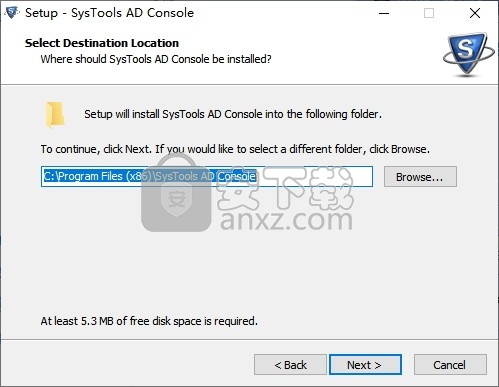
4、选择开始菜单文件夹,用户可以选择默认的SysTools AD Console。
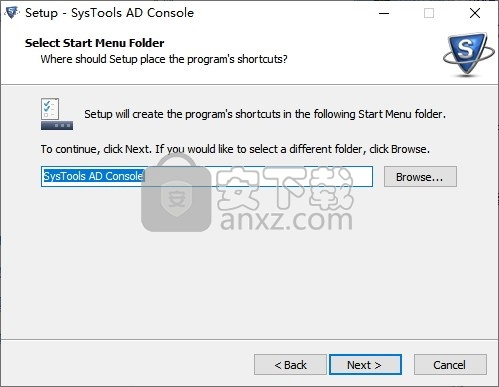
5、选择附加任务,勾选Create a desktop icon以及Create a Quick Launch icon的选项。
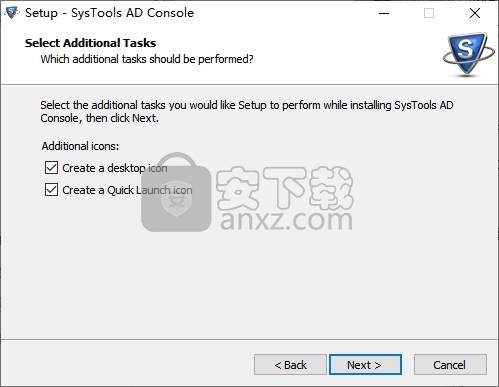
6、准备安装,点击【install】开始进行安装。
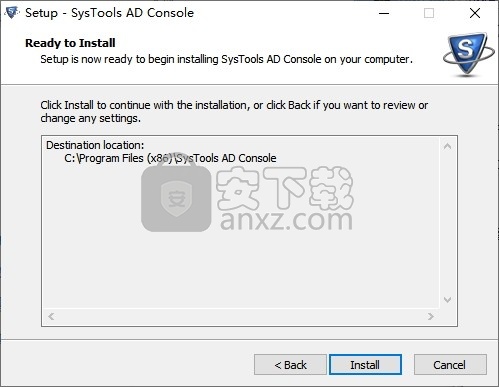
7、弹出如下的SysTools AD Console安装成功窗口,单击【finish】完成安装。
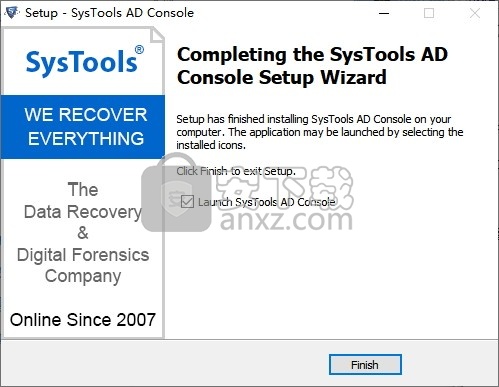
使用说明
步骤1
转到开始菜单»程序» SysTools AD Console,运行软件进入如下的界面。
该软件将允许用户查看活动目录用户属性并管理活动目录。
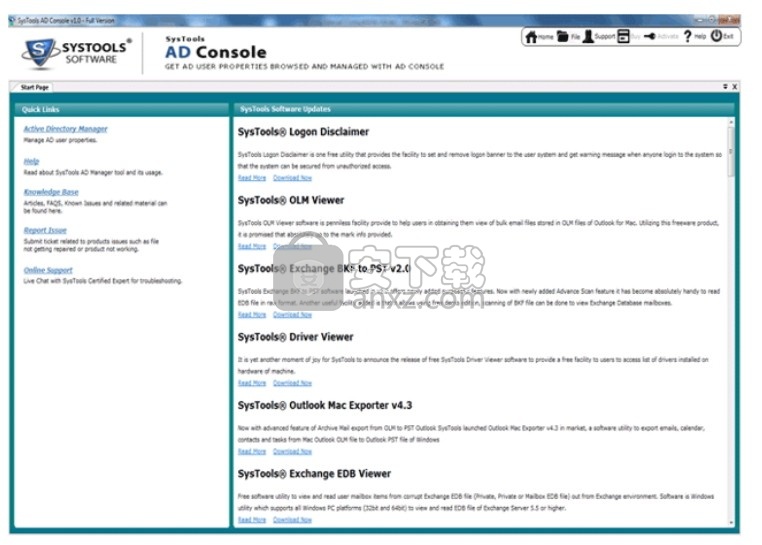
步骤2
单击“ Active Directory管理器”以查看Active Directory中的用户。
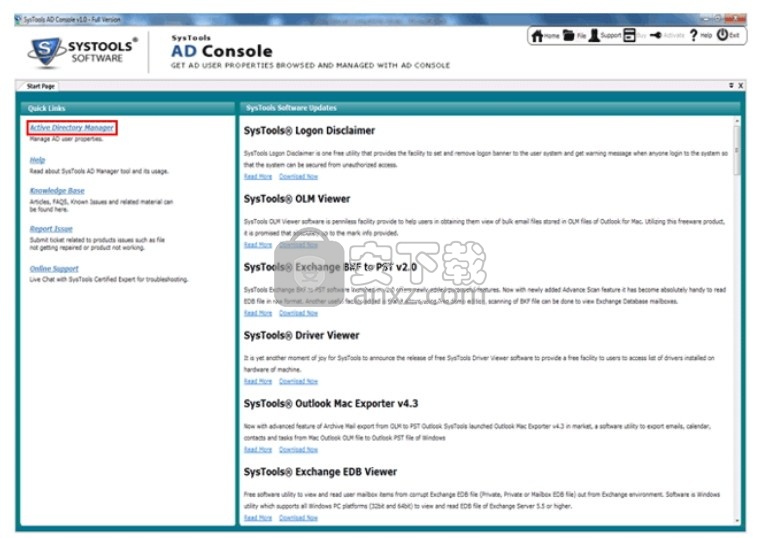
步骤3
您将看到如给定屏幕中所示的用户:
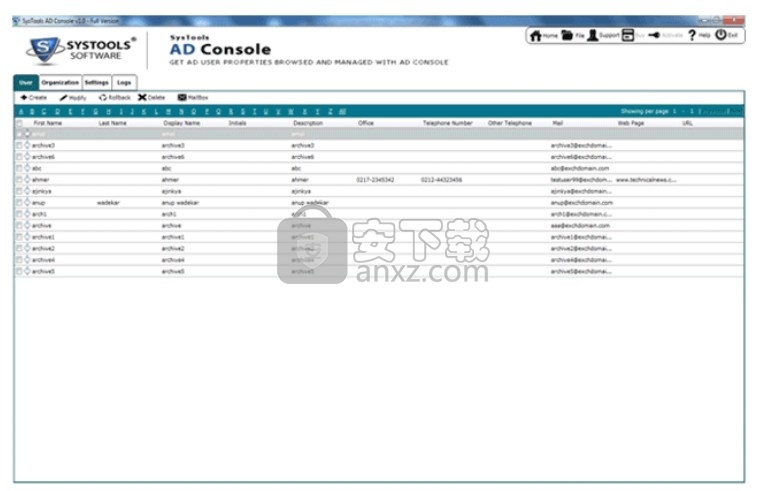
步骤4
要查看用户属性,请单击该特定用户的“查看”图标。
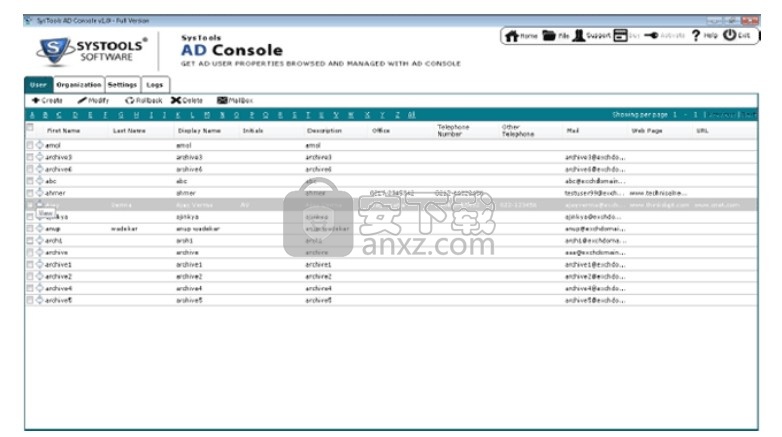
步骤5
当您单击“常规”选项卡时,您将看到常规用户属性。单击其他选项卡(“组织”,“电话”,“地址”,“帐户”,“个人资料”和“成员”)时,还可以查看已删除的属性。
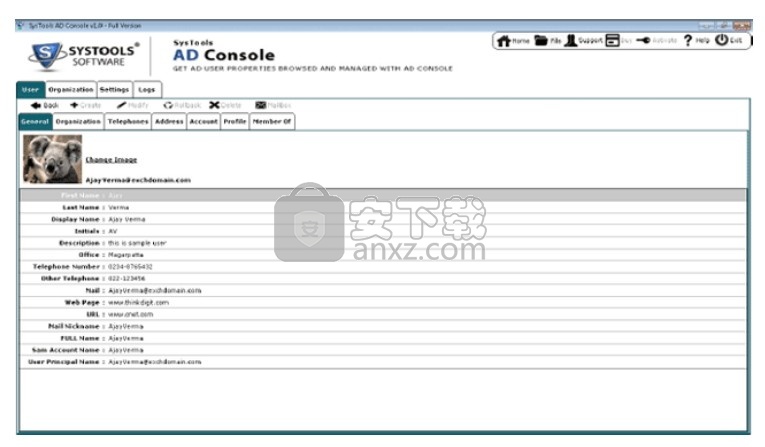
步骤6
应用或更改用户图像。
选择要更改图像或应用图像的用户。
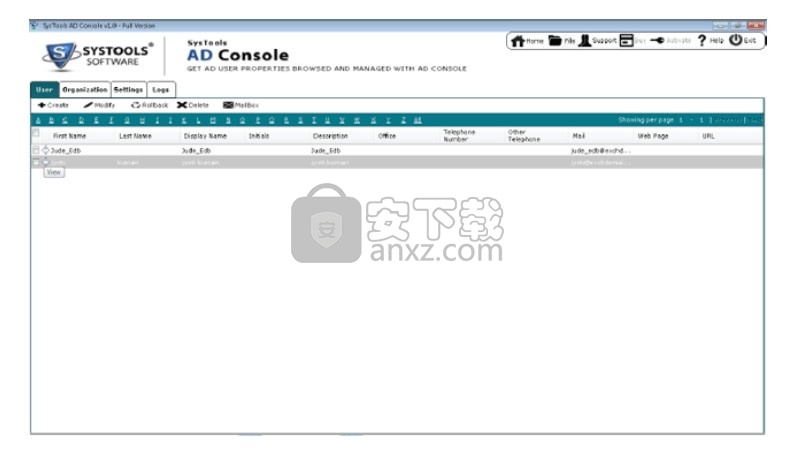
步骤7
单击“更改图像”链接,然后选择要应用的图像。
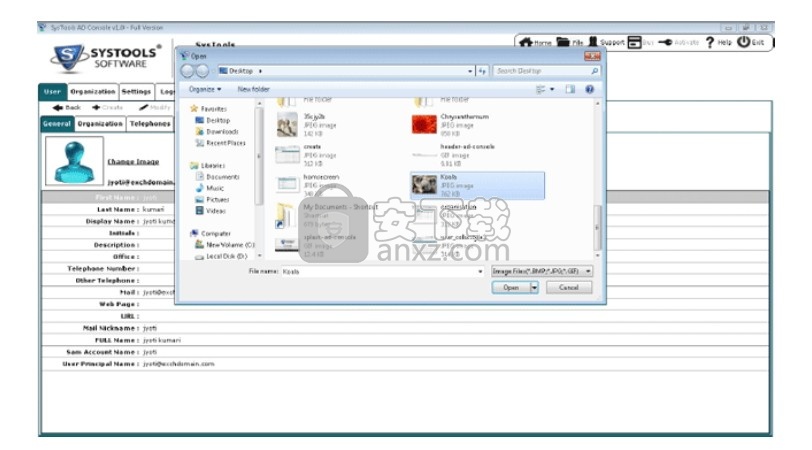
步骤8
创建组织单位:
在树状视图中(根目录或特定组织下)选择要创建组织单位的位置,然后单击“创建”
现在输入要创建的组织单位的名称,然后单击“提交”按钮
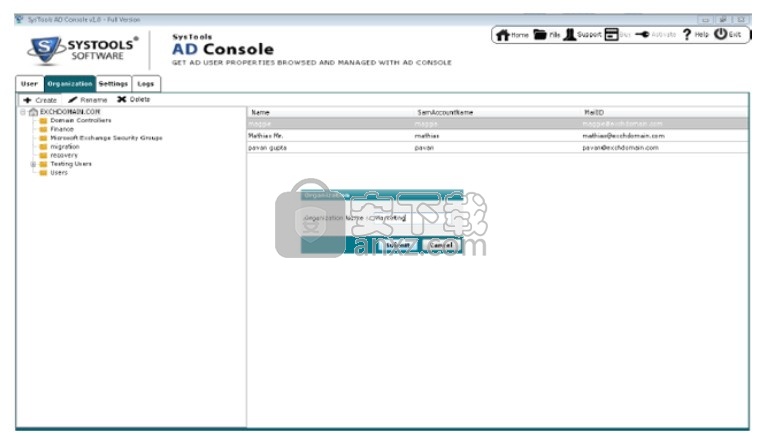
步骤9
重命名组织单位
从树状视图中选择要重命名的组织单位,然后单击“重命名”
现在,输入要重命名的新组织单位名称,然后单击“提交”按钮。
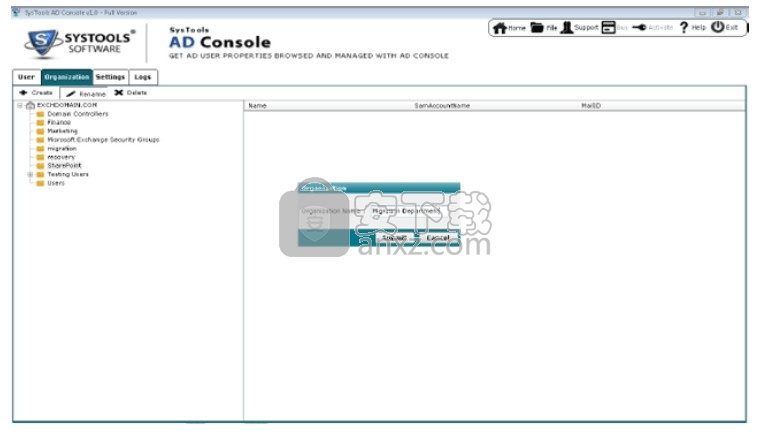
步骤10
删除组织单位
选择要删除的组织单位,然后单击“删除”按钮。
现在,如果要删除该组织,请单击“是”按钮。
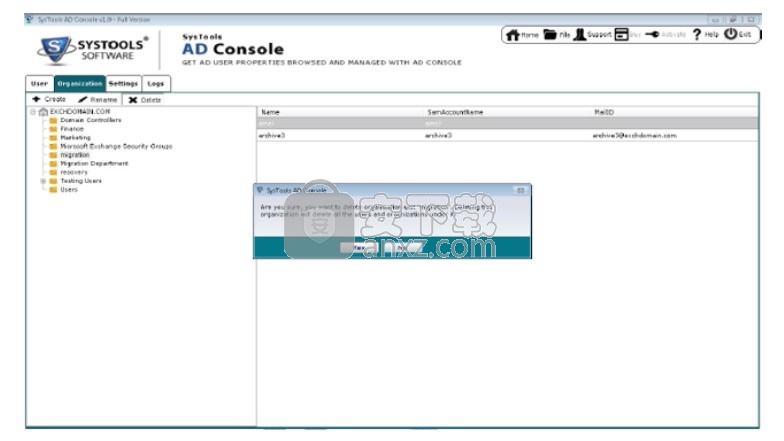
步骤11
将用户从一个组织单位转移到另一个组织单位。
选择包含您要移动的用户的组织单位。
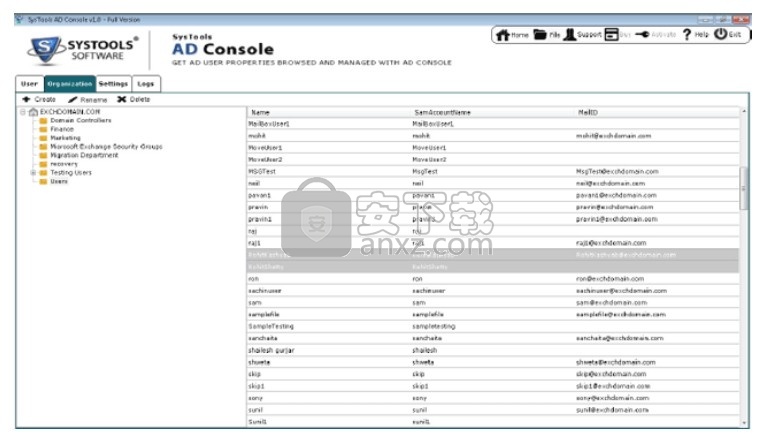
步骤12
现在,将要移动到该特定组织的用户拖动。
如果要将用户从源组织单位移动到另一个,请单击“是”。
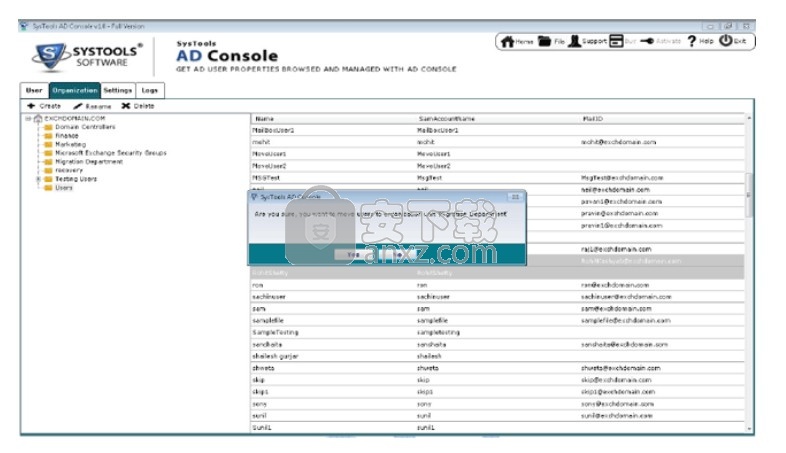
步骤13
生成CSV文件以创建用户,修改用户,删除用户以及创建邮箱
选择创建用户或修改用户时所需的字段
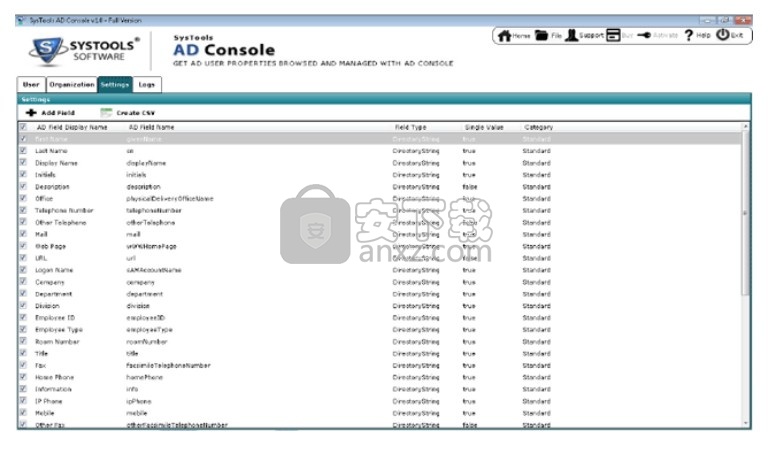
步骤14
您甚至可以根据需要通过单击“添加字段”选项来添加自己的字段。
请注意,您要添加的字段不应包含任何空格。同样,如果您添加任何字段,则无法将其从activev目录中删除。因此,仅在绝对必要时才添加字段。
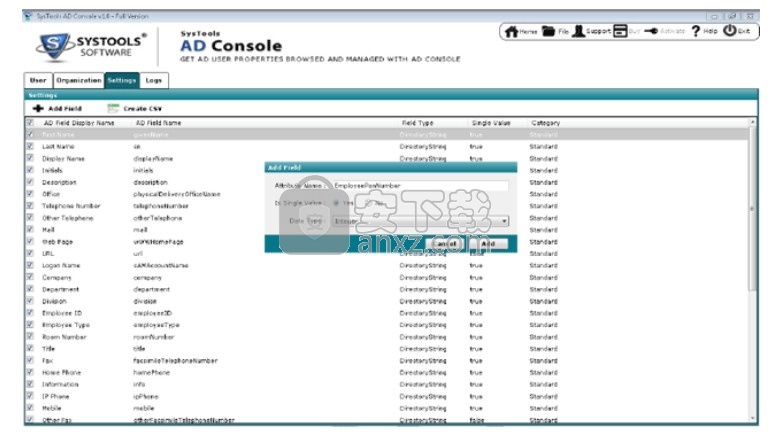
步骤15
现在单击“ Generate CSV”按钮生成CSV文件,以便可以将其用于创建用户,删除用户,修改用户,为用户创建邮箱
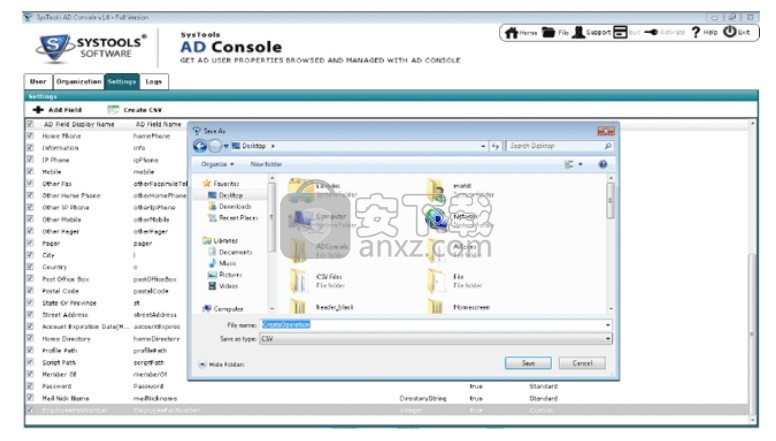
步骤16
现在已成功创建CSV文件。
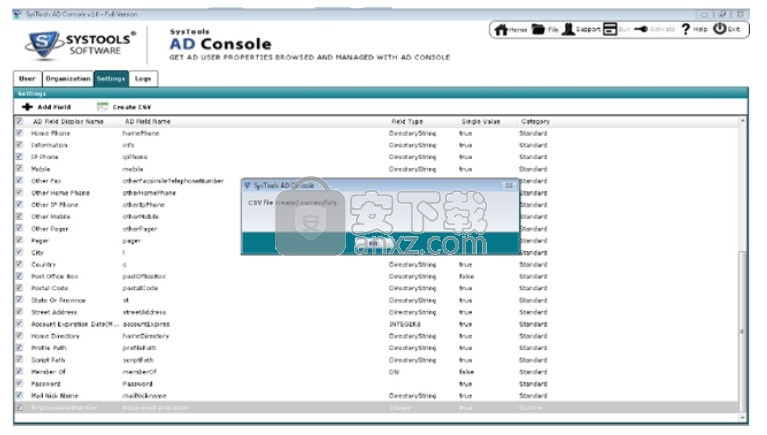
人气软件
-

microsoft office2021中文 3052 MB
/简体中文 -

microsoft project 2019中文 3584 MB
/简体中文 -

acrobat pro dc 2021 867 MB
/简体中文 -

福昕高级PDF编辑器 480 MB
/简体中文 -

Mindjet MindManager 2020激活码 0 MB
/简体中文 -

foxit pdf editor(福昕pdf编辑器) 4.6 MB
/简体中文 -

office tab14.0 56.1 MB
/简体中文 -

Tableau Desktop Professional Edition(专业数据分析软件) 431.0 MB
/简体中文 -

福昕pdf编辑器10.0 686 MB
/简体中文 -

XMind ZEN(思维导图软件) 131.0 MB
/简体中文


 钉钉电脑版 7.6.15
钉钉电脑版 7.6.15  华为welink电脑版 7.44.5.541
华为welink电脑版 7.44.5.541  网络编辑超级工具箱 1.0.3.0
网络编辑超级工具箱 1.0.3.0 









